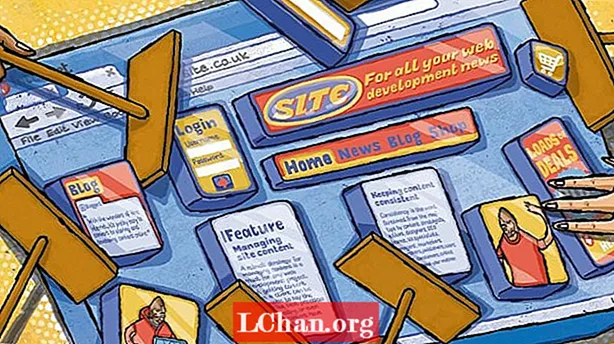Ar neprātīgām izdrukām, ar rokām zīmētām tekstūrām un treknrakstā krāsām, kas darbojas modē, ir ērti zināt, kā panākt izdrukas, kas izmanto šīs tendences. Ar dažiem vienkāršiem Illustrator trikiem ir pilnīgi iespējams noformēt savu audumu, uzklāt to uz T-krekliem, spilveniem, tējas dvieļiem un daudz ko citu.
Šajā projektā mēs izveidosim parauga paraugu, kas ir gatavs nosūtīšanai uz drukas pasauli. Es iepazīstināšu ar to, kā noformēt funkcionālu paraugu, izmantojot kvadrāta pamatnostādnes, un aprakstīšu, kā izmantot Illustrator's Pathfinder rīkus, lai pabeigtu savu paraugu, gatavs ņemt jūsu dizainu no ekrāna uz audumu.

01 Pirms sākat modeļa dizainu, vispirms iedvesmai savāciet dažus auduma modeļus - esmu izvēlējies 80. gadu tēmu. Uzzīmējiet un ieskenējiet dažas nejaušas formas, lai tās izmantotu kā parauga pamatu. Tiešraide izsekojiet figūras Illustrator, paplašiniet objektus un atgrupējiet tos, lai jums būtu atsevišķi objekti, ar kuriem strādāt. Ja figūru zīmēšanai izmantojat rīku Pildspalva, pārliecinieties, ka visi zīmējumi ir objekti, nevis līnijas, vispirms tos iztērējot.

02 Mēs izmantosim kvadrātu kā pamatu mūsu modelim. Melnā krāsā uzzīmējiet kontūru un pēc tam nofiksējiet tā pozīciju. Lai nodrošinātu, ka jūsu parauga paraugi ir precīzi, vispirms strādāsim kvadrāta augšējā kreisajā stūrī.

03 Sāciet kārtot formas ap laukuma kreiso pusi un augšu. Pārliecinieties, ka neiet labajā vai apakšējā kreisajā stūrī, jo tas tiks aizpildīts vēlāk. Sākumā es strādāju melnbaltā krāsā: krāsu paraugam pievienosim vēlāk, kad būsim gatavi pamata dizainam.

04 Kad esat apmierināts ar sava stūra pamata izkārtojumu, aizpildiet kvadrātu, lai sāktu parauga paraugu. Jums jāpārliecinās, vai visi jūsu objekti ir grupēti. Pēc tam atbloķējiet savu kvadrātu un pagrieziet aizpildījumu tā, lai tas būtu ciets melns kvadrāts bez kontūras. Nospiediet Cmd / Ctrl + Shift +], lai kvadrātu virzītu uz priekšu un atkārtoti nofiksētu pozīciju.

05 Atlasot objektus ārpus kvadrāta, izvēlieties rīku Knife un nospiediet Return, lai pārvērstu kursoru par šķērsām. Tuviniet taisni kvadrāta kreisās malas malā un, turot nospiestu taustiņu kombināciju Opt / Alt + Shift, nogrieziet no kvadrāta kreisās malas apakšas līdz lapas augšdaļai, nodrošinot, ka jūs sagriež objektus virs kvadrāts.

06 Izmantojot atlases rīku, izvēlieties sadaļu ārpus tikko izgrieztā laukuma. Turot nospiestu taustiņu Shift, velciet sadaļu uz laukuma labo iekšējo malu un tuviniet, lai nodrošinātu, ka figūru mala ir sakārtota ar kvadrāta iekšējo malu.

07 Tagad atkārtojiet darbības 05 un 06 objektiem, kas atrodas ārpus jūsu laukuma augšdaļas. Šoreiz pārliecinieties, ka atlasāt objektus, kurus esat tikko vilkis pāri laukumam un ārpus tā, ar Knife rīku līdz lauka beigām nogriežot laukuma augšējo ārējo malu. Jūs nevēlaties palaist garām nevienu objektu. Atkal pietuviniet pa labi un pārbaudiet, vai objekti perfekti sakrīt ar lodziņa augšējo malu.